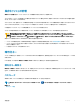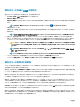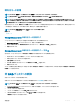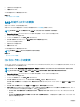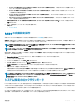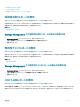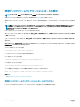Users Guide
暗号化キーの作成と LKM の有効化
選択したコントローラで暗号化キーを作成するには、次の手順を実行します。
1 ローカルキー管理(LKM)を有効にする オプションを選択します。
2 暗号化キー識別子 を入力します。
暗号化キー識別子 には、数字、英字(大文字と小文字の両方が使用可能)、英数字以外の文字、またはこれらの任意の組み合わせを使用で
きます。
メモ: 暗号化キー識別子 と パスフレーズ のガイドラインについては、ページ上の アイコンをクリックしてください。
3 パスフレーズ を入力します。
パスフレーズ には最低 1 文字の数字、英字(大文字と小文字の両方が使用可能)、および英数字以外の文字(スペースを除く)を含める必
要があります。
メモ: Server Administrator Storage Management では、パスフレーズ テキストボックスの下にパスフレーズ候補が表示されます。
4 暗号化キー資格情報を分散 Web サーバーを実行しているシステム上のファイルに保存する場合は、エスクロー チェックボックスを選択します。
パス フィールドが表示されます。ファイルを保存するパスを入力します。パスには .xml 拡張子が付くファイル名を含めるようにしてください。保存した
ファイルには、SAS アドレス、暗号化キー識別子、パスフレーズ、修正日の情報が含まれます。このファイルは今後の参照用に使用できます。
注意: パスフレーズ を忘れると、回復することはできないことを理解しておくことが重要です。忘れたパスワードに関連付けられた物理
ディスクを別のコントローラに移動した場合、またはコントローラが故障したり交換された場合、そのディスクのデータにアクセスできな
くなります。
メモ: 暗号化キー識別子 または パスフレーズ のファイルに特殊文字 &、 " 、<、> などが含まれる場合、それぞれ & 、"、
< 、> と書き換えられます。
メモ: ファイルの保存中にシステムがクラッシュした場合、そのバックアップファイルが指定した場所に保存されます。
5 パスフレーズを使用することの影響を理解したことを示すチェックボックスを選択して、変更の適用 をクリックします。
コントローラの 情報 / 設定 ページで、暗号化キーが存在 が はい に設定され、暗号化モード が LKM に設定されます。
暗号化キーの変更または削除
コントローラに設定済みの暗号化キーがある場合は、コントローラの暗号化キーを変更することができます。暗号化したコントローラの暗号化キーは、暗
号化仮想ディスクがない場合にのみ削除できます。
暗号化キーを変更するには、新規暗号化キー識別子 と パスフレーズ を入力します。現在の パスフレーズ の認証が求められます。変更を適用する前
に、パスフレーズの重要性およびパスフレーズを保存しない場合の影響に関するメモをお読みください。
暗号化キーを変更すると、新しい暗号化キーを使用するようにコントローラの既存の設定がアップデートされされます。以前に暗号化ドライブを取り外し
ている場合は、その暗号化ドライブのインポートに古いパスフレーズでの認証を行う必要があります。
暗号化キーの変更時には、新しい暗号化キー資格情報を分散 Web サーバーを実行しているシステム上のファイルに保存またはアップデートすることが
できます。
エスクロー チェックボックスを選択します。コントローラの暗号化キー資格情報をすでに保存した場合、ファイルのパスを入力することによってそ
のコントローラの資格情報がアップデートされます。資格情報が新しいコントローラ用である場合、詳細が同じファイルに追加されます。
資格情報をファイルに保存していない場合、ファイルを保存するパスを入力することができます。パスには .xml 拡張子が付くファイル名が含まれる必要が
あります。変更の適用時に、このファイルが資格情報付きで作成されます。
暗号化キーを削除すると、暗号化仮想ディスクを作成できなくなり、暗号化された未設定の自己暗号化ドライブはすべて消去されます。ただし、暗号
化キーの削除は外部ディスクの暗号化またはデータには影響しません。暗号化キー資格情報をファイルに保存した場合、暗号化キーを削除してもファイ
ルは削除されません。ファイルの管理はシステム管理者の責任です。
82
コントローラ